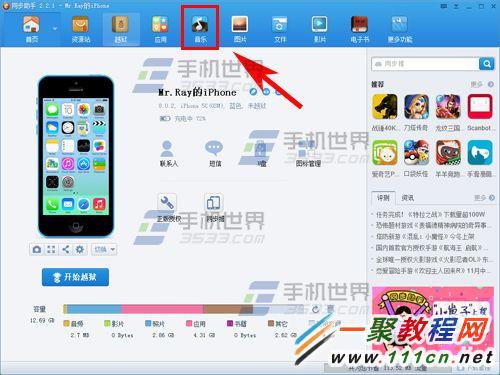最新下载
热门教程
- 1
- 2
- 3
- 4
- 5
- 6
- 7
- 8
- 9
- 10
苹果手机助手如何设置铃声?苹果助手设置铃声教程
时间:2022-06-26 02:33:08 编辑:袖梨 来源:一聚教程网
1)我们先到百度去搜索iphone手机铃声,之后下载放到电脑中。(如下图所示)
2)然后找到自己喜欢的iphone铃声,之后我们找到下载的M4R格式的铃声进行下载。(如下图所示)
3)然后在电脑中打开苹果助手,之后我们在界面中点击【同步助手】,选择【音乐】选项。(如下图所示)
4)之后在苹果助手的【音乐】里面会有一个【铃声】之后我们点击【导入】。(如下图所示)
5)导入你刚才下载的M4R格式的铃声即可。(如下图所示)
好了设置好了我们在苹果手机的【声音】—【铃声】栏里找到你导入的铃声了。
相关文章
- 《弓箭传说2》新手玩法介绍 01-16
- 《地下城与勇士:起源》断桥烟雨多买多送活动内容一览 01-16
- 《差不多高手》醉拳龙技能特点分享 01-16
- 《鬼谷八荒》毕方尾羽解除限制道具推荐 01-16
- 《地下城与勇士:起源》阿拉德首次迎新春活动内容一览 01-16
- 《差不多高手》情圣技能特点分享 01-16